Nastavení konfiguračního serveru pro zotavení po havárii fyzických serverů do Azure
Tento článek popisuje, jak nastavit místní prostředí pro spuštění replikace fyzických serverů se systémem Windows nebo Linux do Azure.
Požadavky
Článek předpokládá, že už máte:
- Trezor služby Recovery Services na webu Azure Portal.
- Fyzický počítač, na který se má konfigurační server nainstalovat.
- Pokud jste na počítači, na kterém instalujete konfigurační server, zakázali protokol TLS 1.0, ujistěte se, že jsou povolené seznamy TLs 1.2 a že je na počítači nainstalovaná verze .NET Framework 4.6 nebo novější (s povolenou silnou kryptografií). Další informace.
Minimální požadavky konfiguračního serveru
Následující tabulka uvádí minimální požadavky na hardware, software a síť pro konfigurační server.
Požadavky na konfiguraci a procesový server
Požadavky na hardware
| Součást | Požadavek |
|---|---|
| Procesorová jádra | 8 |
| Paměť RAM | 16 GB |
| Počet disků | 3, včetně disku s operačním systémem, disku mezipaměti procesového serveru a jednotky uchovávání informací pro navrácení služeb po obnovení |
| Volné místo na disku (mezipaměť procesového serveru) | 600 GB |
| Volné místo na disku (disk uchovávání) | 600 GB |
Požadavky na software
| Součást | Požadavek |
|---|---|
| Operační systém | Windows Server 2012 R2 Windows Server 2016 Poznámka: Windows Server 2019 je podporován pouze pro modernizované architektury. Vzhledem k tomu, že klasická architektura je zastarání, nebudou do ní přidány žádné nové funkce. Doporučujeme používat modernizované architektury. |
| Národní prostředí operačního systému | Angličtina (en-*) |
| Role Windows Serveru | Nepovolujte tyto role: – Doména služby Active Directory Služby - Internetová informační služba – Hyper-V |
| Zásady skupiny | Nepovolujte tyto zásady skupiny: - Zabraňte přístupu k příkazovému řádku. - Zabránit přístupu k nástrojům pro úpravy registru. – Logika důvěryhodnosti pro přílohy souborů. - Zapněte spouštění skriptů. Další informace |
| IIS | - Žádný existující výchozí web – Na portu 443 se nenaslouchají žádné existující webové stránky nebo aplikace – Povolení anonymního ověřování – Povolení nastavení FastCGI |
| FIPS (Federal Information Processing Standards) | Nepovolujte režim FIPS |
Síťové požadavky
| Součást | Požadavek |
|---|---|
| Typ IP adresy | staticky. |
| Porty | 443 (orchestrace řídicího kanálu) 9443 (přenos dat) |
| Typ síťové karty | VMXNET3 (pokud je konfiguračním serverem virtuální počítač VMware) |
| Přístup k internetu (server potřebuje přístup k následujícím adresám URL, přímo nebo přes proxy server): | |
| *.backup.windowsazure.com | Používá se k replikaci přenosu a koordinace dat. |
| *.blob.core.windows.net | Používá se pro přístup k účtu úložiště, který ukládá replikovaná data. Můžete zadat konkrétní adresu URL účtu úložiště mezipaměti. |
| *.hypervrecoverymanager.windowsazure.com | Používá se pro operace správy replikace a koordinaci |
| https://login.microsoftonline.com | Používá se pro operace správy replikace a koordinaci |
| time.nist.gov | Slouží ke kontrole synchronizace času mezi systémovým a globálním časem. |
| time.windows.com | Slouží ke kontrole synchronizace času mezi systémovým a globálním časem. |
|
Nastavení OVF potřebuje přístup k těmto dalším adresám URL. Používají se pro řízení přístupu a správu identit pomocí Microsoft Entra ID. |
| https://dev.mysql.com/get/Downloads/MySQLInstaller/mysql-installer-community-5.7.20.0.msi | Stažení MySQL dokončíte. V několika oblastech může být stahování přesměrováno na adresu URL CDN. V případě potřeby se ujistěte, že je také schválena adresa URL CDN. |
Poznámka:
Pokud máte připojení privátních propojení k trezoru Site Recovery, nepotřebujete pro konfigurační server žádný další přístup k internetu. Výjimkou je při nastavování počítače CS pomocí šablony OVA, budete potřebovat přístup k následujícím adresám URL nad a nad přístupem k privátnímu propojení – https://www.live.com a https://www.microsoft.com. Pokud nechcete povolit přístup k těmto adresám URL, nastavte cs pomocí sjednoceného instalačního programu.
Poznámka:
Při nastavování privátních koncových bodů pro ochranu VMware a fyzických počítačů budete muset MySQL nainstalovat na konfigurační server ručně. Ruční instalaci provedete podle zde uvedených kroků.
Požadovaný software
| Součást | Požadavek |
|---|---|
| VMware vSphere PowerCLI | Nevyžaduje se pro verze 9.14 a vyšší |
| MYSQL | MySQL by se měl nainstalovat. Můžete ho nainstalovat ručně nebo ho může Site Recovery nainstalovat. (Další informace najdete v tématu Konfigurace nastavení ) |
Poznámka:
Upgrade MySQL na konfiguračním serveru se nepodporuje.
Určení velikosti a požadavků na kapacitu
Následující tabulka shrnuje požadavky na kapacitu konfiguračního serveru. Pokud replikujete několik virtuálních počítačů VMware, projděte si aspekty plánování kapacity a spusťte nástroj Plánovač nasazení služby Azure Site Recovery.
| PROCESOR | Paměť | Disk mezipaměti | Rychlost změn dat | Replikované počítače |
|---|---|---|---|---|
| 8 vCPU 2 sokety * 4 jádra @ 2,5 GHz |
16 GB | 300 GB | 500 GB nebo méně | < 100 strojů |
| 12 virtuálních procesorů 2 ponožky * 6 jader @ 2,5 GHz |
18 GB | 600 GB | 500 GB–1 TB | 100 až 150 počítačů |
| 16 virtuálních procesorů 2 ponožky * 8 jader @ 2,5 GHz |
32 GB | 1 TB | 1-2 TB | 150 -200 strojů |
Poznámka:
Konfigurační server nepodporuje proxy servery založené na protokolu HTTPS.
Volba cílů ochrany
Na webu Azure Portal přejděte do okna trezorů služby Recovery Services a vyberte svůj trezor.
V nabídce Prostředek trezoru klikněte na Začínáme>Site Recovery>Krok 1: Příprava cíle ochrany infrastruktury.>
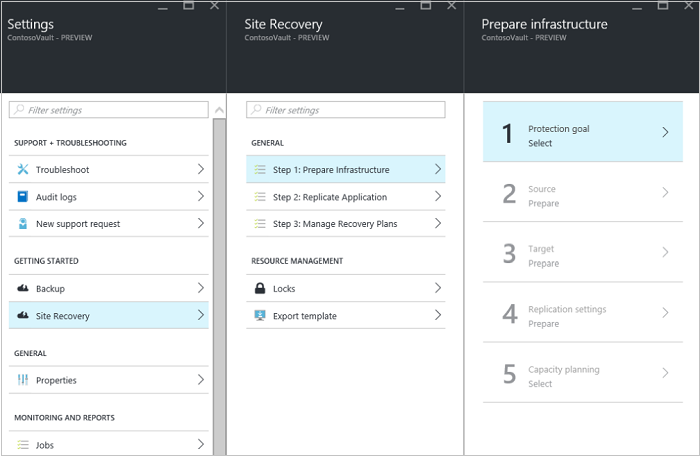
V cíli ochrany vyberte To Azure and Not virtualized/Other a potom klepněte na tlačítko OK.
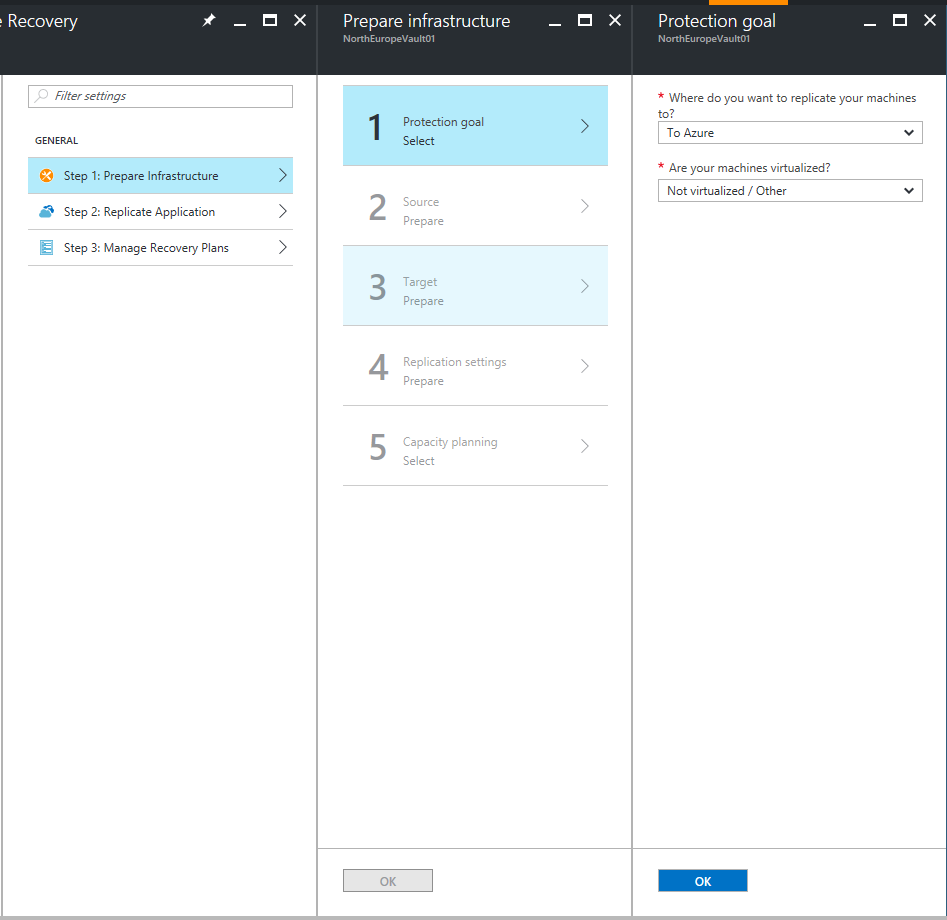
Nastavení zdrojového prostředí
Pokud v části Připravit zdroj nemáte konfigurační server, klikněte na +Konfigurační server a přidejte ho.
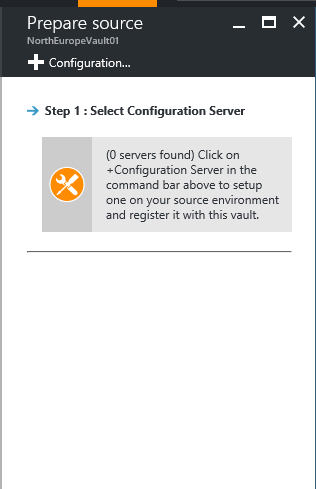
V okně Přidat server zkontrolujte, zda se konfigurační server zobrazuje v typu Server.
Stáhněte instalační soubor sjednocené instalace Site Recovery.
Stáhněte registrační klíč trezoru. Při spuštění sjednocené instalace potřebujete registrační klíč. Klíč je platný pět dní od jeho vygenerování.
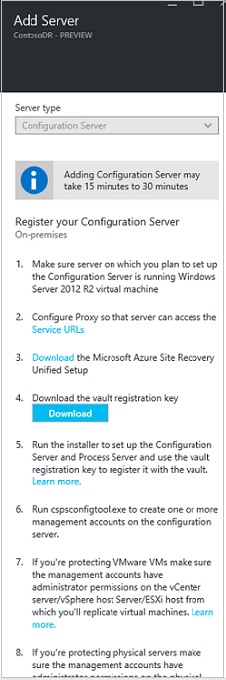
Na počítači, který používáte jako konfigurační server, spusťte sjednocenou instalaci Azure Site Recovery a nainstalujte konfigurační server, procesový server a hlavní cílový server.
Spuštění sjednocené instalace Azure Site Recovery
Tip
Registrace konfiguračního serveru selže, pokud je čas v systémovém čase počítače delší než pět minut mimo místní čas. Před zahájením instalace synchronizujte systémové hodiny s časovým serverem.
Spusťte instalační soubor sjednocené instalace.
V části Než začnete, vyberte Nainstalovat konfigurační server a procesový server.
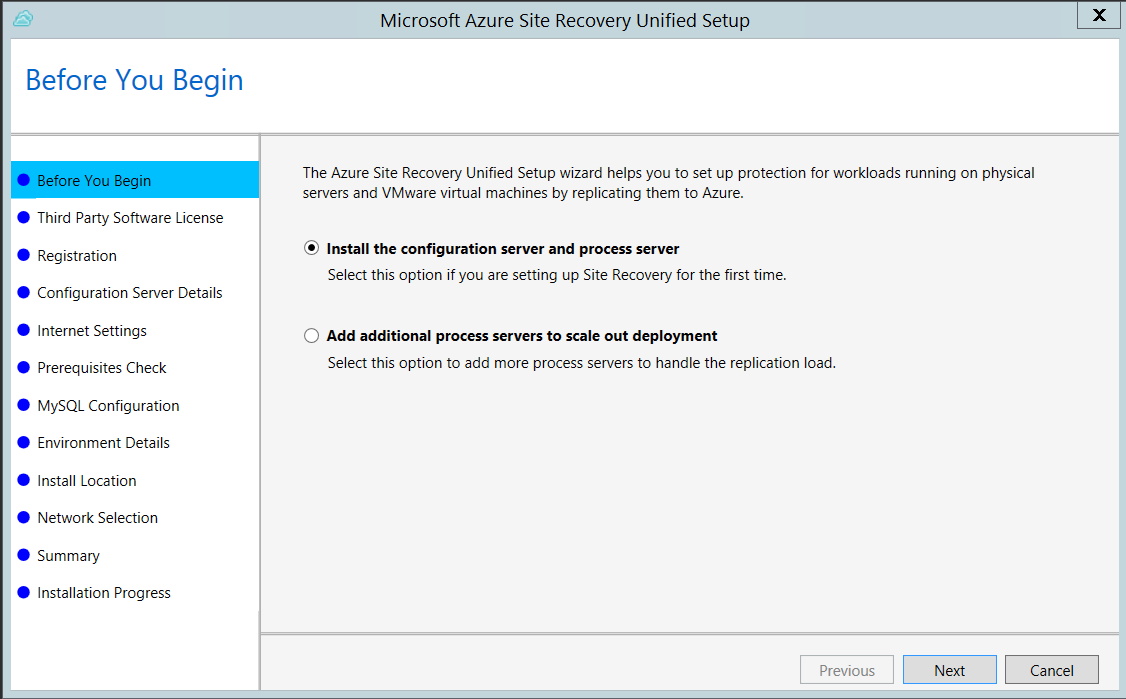
Na stránce Licence k softwaru jiného výrobce vyberte Souhlasím pro stažení a instalaci MySQL.
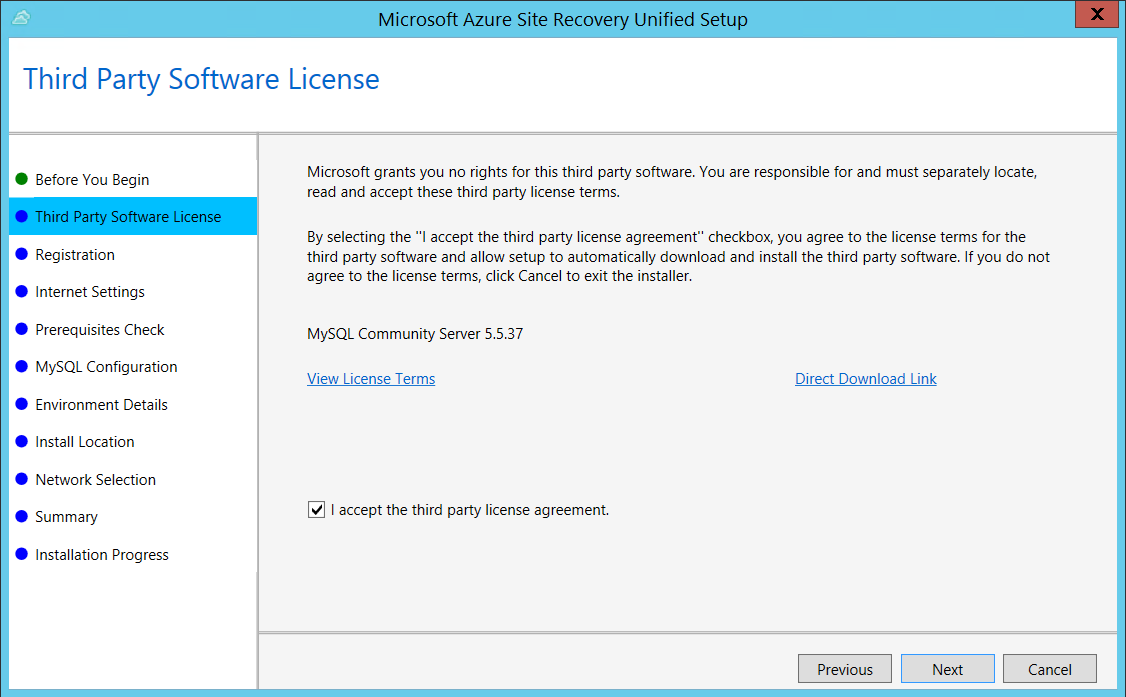
Na stránce Registrace vyberte registrační klíč, který jste si stáhli z trezoru.
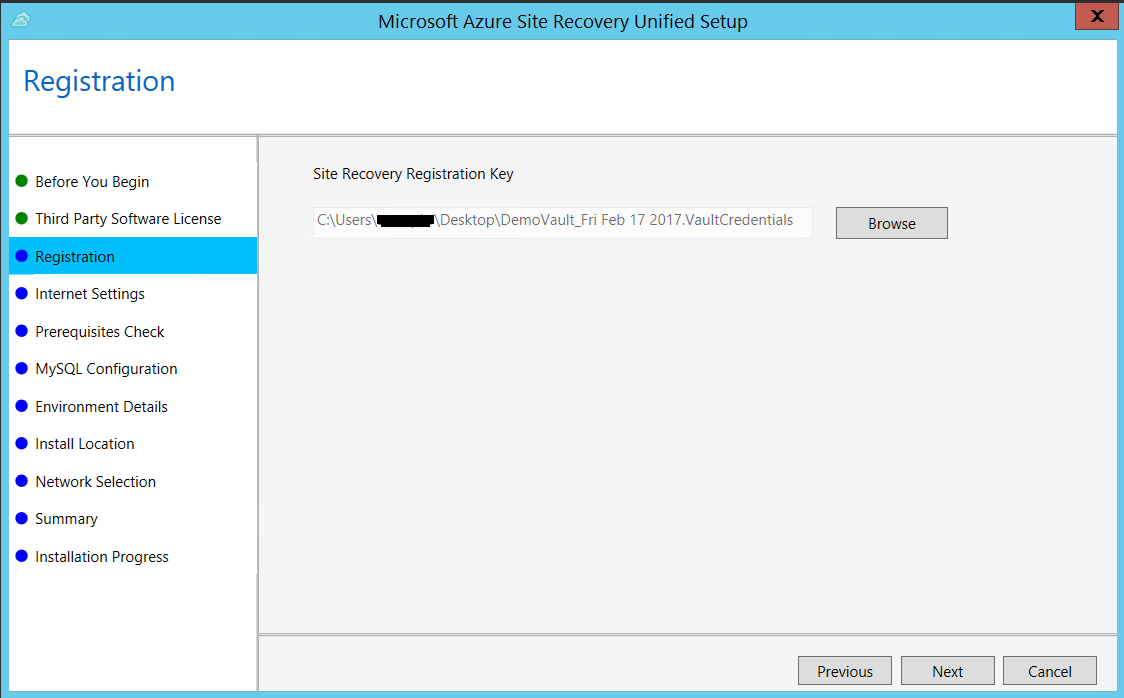
Na stránce Nastavení internetu určete, jak se zprostředkovatel, který běží na konfiguračním serveru, připojí k Azure Site Recovery přes internet. Ujistěte se, že jste povolili požadované adresy URL.
- Pokud se chcete připojit pomocí proxy serveru, který je aktuálně nastavený na počítači, vyberte Připojit se k Azure Site Recovery pomocí proxy serveru.
- Pokud chcete, aby se poskytovatel připojil přímo, vyberte Připojit přímo ke službě Azure Site Recovery bez proxy serveru.
- Pokud existující proxy server vyžaduje ověření nebo pokud chcete pro připojení zprostředkovatele použít vlastní proxy server, vyberte Připojit s vlastním nastavením proxy serveru a zadejte adresu, port a přihlašovací údaje.
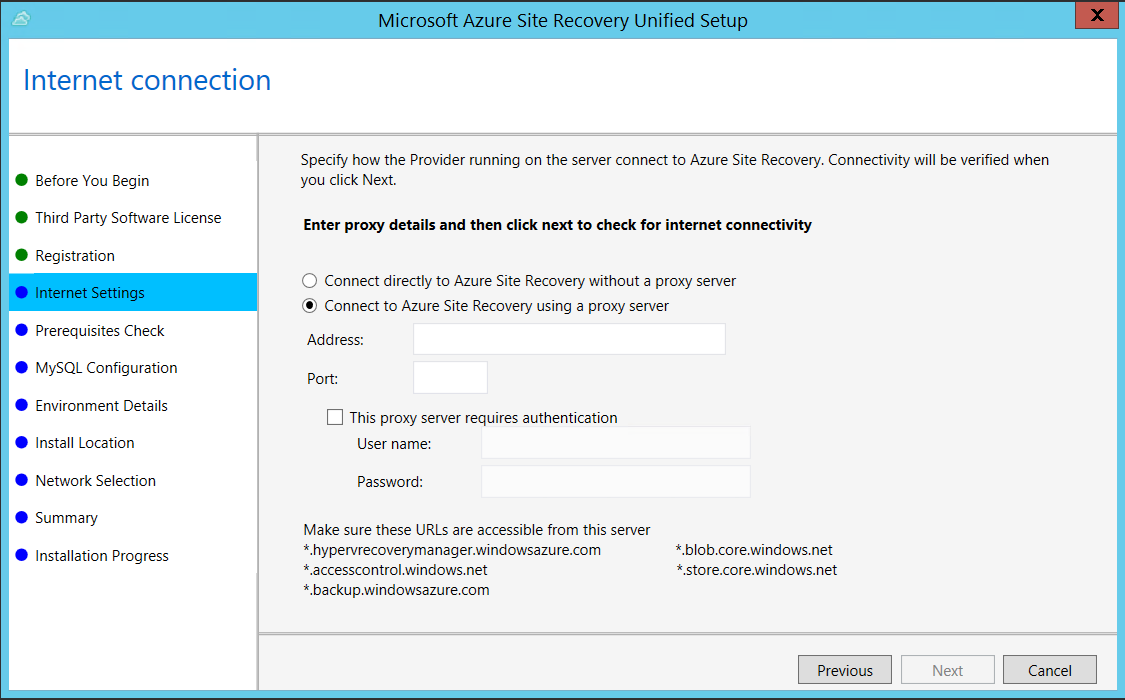
Na stránce Kontrola předpokladů instalační program provede kontrolu a ověří, že lze spustit instalaci. Pokud se zobrazí varování u položky Kontrola synchronizace globálního času, ověřte, že čas na systémových hodinách (nastavení Datum a čas) je stejný jako časové pásmo.
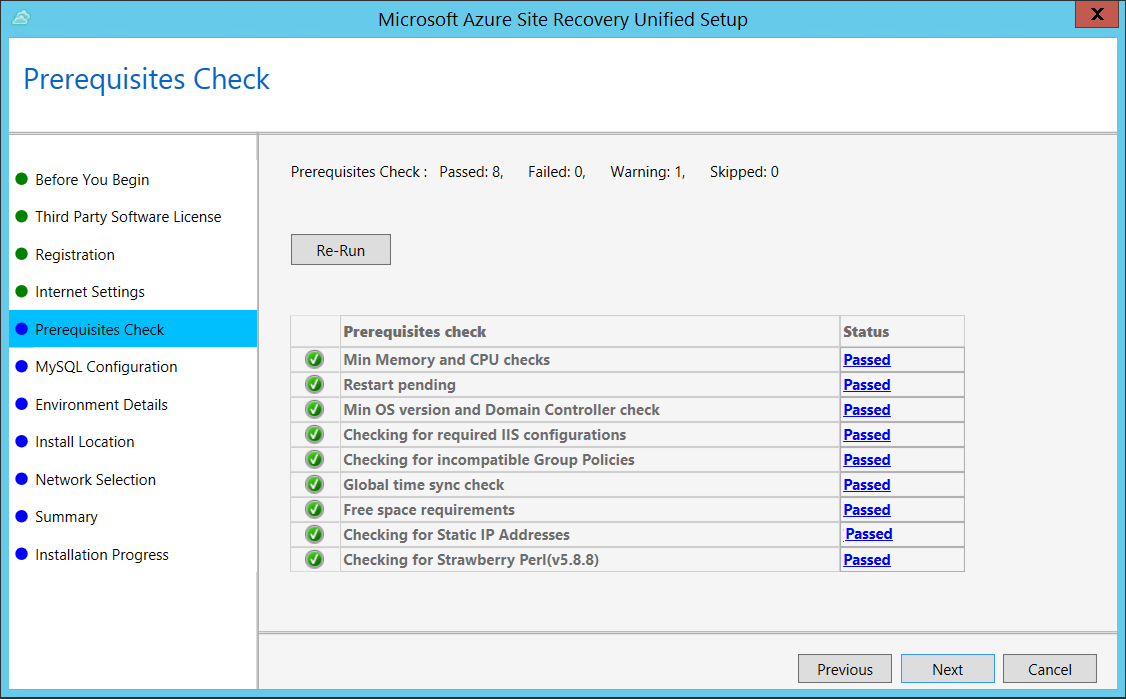
Na stránce Konfigurace MySQL vytvořte přihlašovací údaje pro přihlašování k nainstalované instanci serveru MySQL.
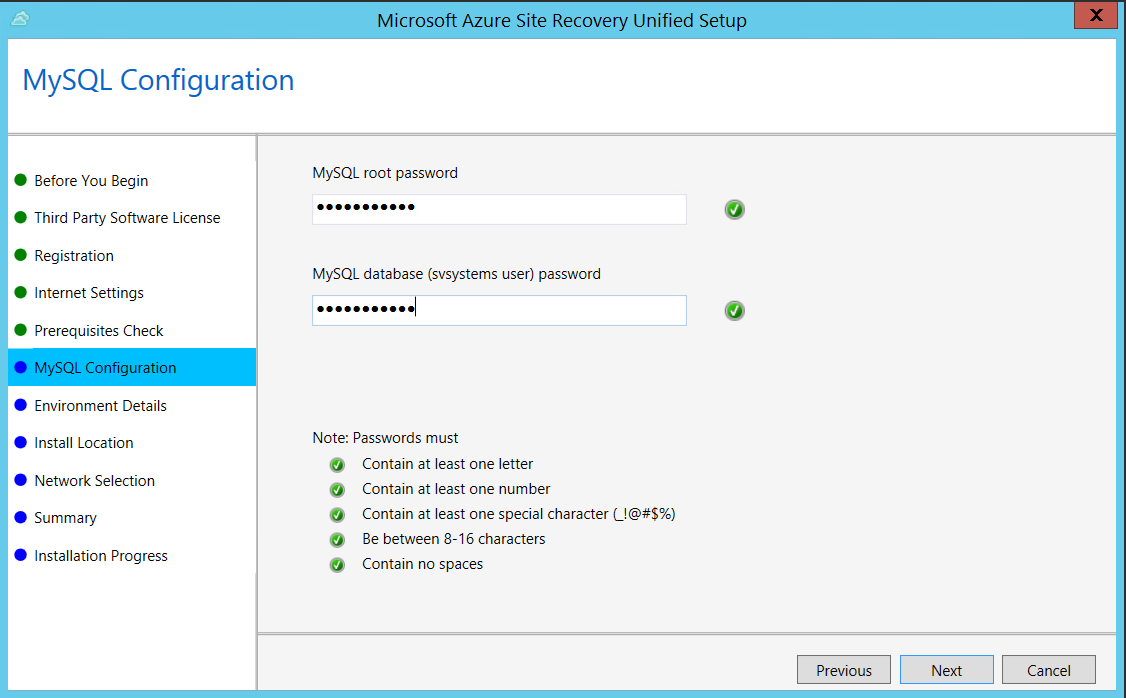
V podrobnostech prostředí vyberte Ne, pokud replikujete virtuální počítače nebo fyzické servery Azure Stack.
Na stránce Umístění instalace vyberte, kam chcete nainstalovat binární soubory a ukládat mezipaměť. Vybraná jednotka musí mít minimálně 5 GB dostupného místa na disku, ale pro mezipaměť doporučujeme jednotku alespoň s 600 GB volného místa.
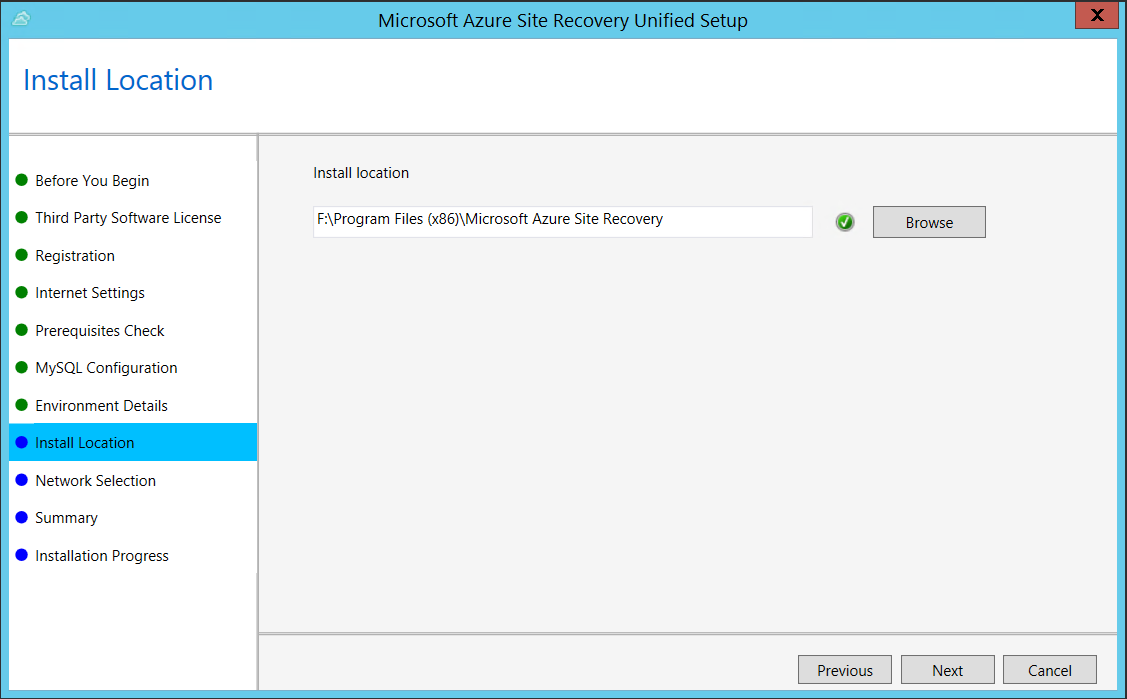
V části Výběr sítě nejprve vyberte síťovou kartu, kterou integrovaný procesový server používá ke zjišťování a nabízené instalaci služby mobility na zdrojových počítačích, a pak vyberte síťové rozhraní, které konfigurační server používá pro připojení k Azure. Výchozím portem pro odesílání a příjem přenosů replikace je port 9443, ale toto číslo portu můžete změnit podle potřeb vašeho prostředí. Kromě portu 9443 otevíráme také port 443, který používá webový server k orchestraci operací replikace. Nepoužívejte port 443 pro odesílání nebo příjem provozu replikace.
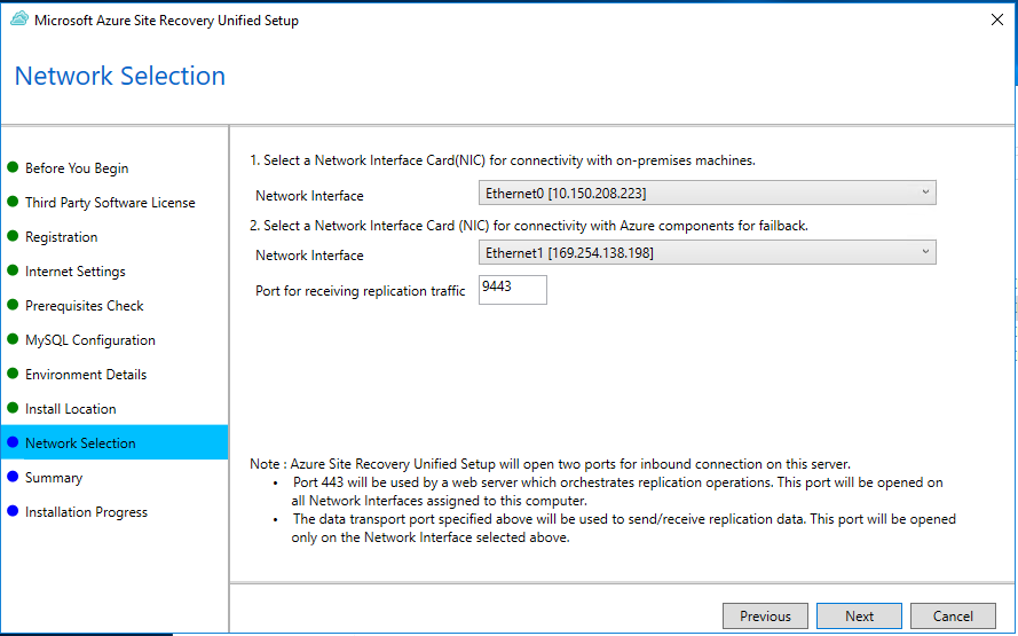
Na stránce Souhrn zkontrolujte informace a klikněte na Nainstalovat. Po dokončení instalace se vygeneruje heslo. Budete ho potřebovat k povolení replikace, proto si ho zkopírujte a uložte na bezpečném místě.
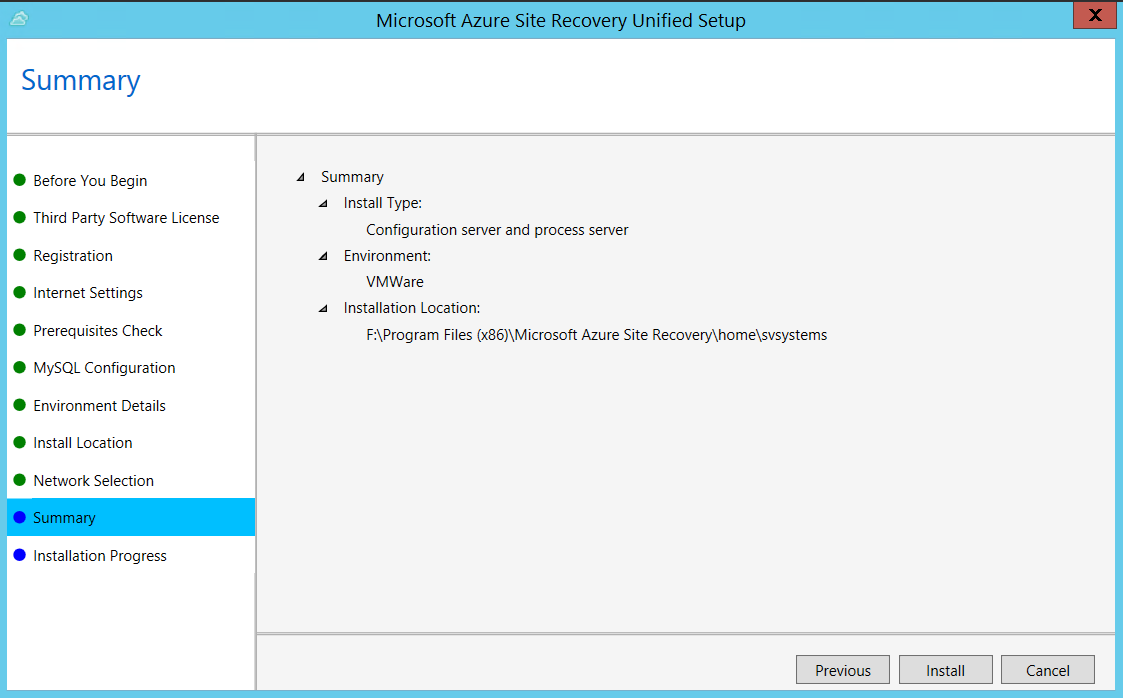
Po dokončení registrace se server zobrazí v okně Nastavení>Servery v trezoru.
Poznámka:
Konfigurační server lze nainstalovat přes příkazový řádek. Další informace.
Běžné problémy
Selhání instalace
| Ukázková chybová zpráva | Doporučená akce |
|---|---|
| CHYBA Načtení účtů selhalo. Chyba: System.IO.IOException: Během instalace a registrace konfiguračního serveru nelze načíst data z přenosového připojení. | Ujistěte se, že je v počítači povolený protokol TLS 1.0. |
Selhání registrace
Selhání registrace lze ladit kontrolou protokolů ve složce %ProgramData%\ASRLogs.
| Ukázková chybová zpráva | Doporučená akce |
|---|---|
| 09:20:06: InnerException.Type: SrsRestApiClientLib.AcsException,InnerException. Zpráva: ACS50008: Token SAML je neplatný. ID trasování: 1921ea5b-4723-4be7-8087-a75d3f9e1072 ID korelace: 62fea7e6-2197-4be4-a2c0-71ceb7aa2d97> Časové razítko: 2016-12-12 14:50:08Z |
Ujistěte se, že se čas na vašich systémových hodinách neliší od místního času o více než 15 minut. Znovu spusťte instalační program a dokončete registraci. |
| 09:35:27: Výjimka DRRegistrationException při pokusu o získání všech trezorů zotavení po havárii pro vybraný certifikát: Vyvolána výjimka Exception.Type:Microsoft.DisasterRecovery.Registration.DRRegistrationException, Exception.Message: ACS50008: Token SAML je neplatný. ID trasování: e5ad1af1-2d39-4970-8eef-096e325c9950 ID korelace: abe9deb8-3e64-464d-8375-36db9816427a Časové razítko: 2016-05-19 01:35:39Z |
Ujistěte se, že se čas na vašich systémových hodinách neliší od místního času o více než 15 minut. Znovu spusťte instalační program a dokončete registraci. |
| 06:28:45: Nepodařilo se vytvořit certifikát. 06:28:45: Instalace nemůže pokračovat. Nelze vytvořit certifikát vyžadovaný k ověření v Site Recovery. Znovu spusťte instalaci. |
Ujistěte se, že spouštíte nastavení jako místní správce. |
Další kroky
Dalším krokem je nastavení cílového prostředí v Azure.